
আপনি কি কখনও উবুন্টু দিয়ে আপনার পিসি স্ক্রিনটি রেকর্ড করতে চেয়েছিলেন এবং কীভাবে এটি করবেন তা জানেন না? আমরা বিভিন্ন এবং বিভিন্ন কারণে আমাদের ডিভাইস, মোবাইল এবং ডেস্কটপগুলির পর্দা ক্যাপচার করতে পারি। এর মধ্যে সামাজিক নেটওয়ার্কগুলিতে ভাগ করা, বিশেষত একটি একক চিত্র ক্যাপচার করা বা টিউটোরিয়াল তৈরি করা। লিনাক্সের জন্য উপলব্ধ কত পরিমাণ বিকাশকারী এবং প্রোগ্রামের সাথে, অনেক ক্ষেত্রে আমরা কোথা থেকে শুরু করব তা জানি না, তবে আমরা যা চাই তা যদি হয় স্ক্রিন ভিডিওপটপ আমাদের পিসি থেকে, আমরা বিখ্যাত প্লেয়ারের সাথে এটি করতে পারি ভিএলসি মিডিয়া প্লেয়ার.
আমাদের কম্পিউটারের স্ক্রিনটি রেকর্ড করতে ভিএলসি ব্যবহারের সর্বোত্তম জিনিসটি আমরা এটি করতে পারি উভয়ই লিনাক্সে, যেমন ওএস এক্স এবং উইন্ডোতে। এটি পাওয়া খুব সহজ তবে আপনাকে প্রয়োজনীয় সমস্ত পদক্ষেপগুলি করতে হবে। টিউটোরিয়াল রয়েছে যা ব্যাখ্যা করে যে কীভাবে ভিএলসি দিয়ে কম্পিউটার স্ক্রিনটি রেকর্ড করতে হবে যা অসম্পূর্ণ, তাদের একটি পদক্ষেপের অভাব রয়েছে যা আমরা যদি না নিই তবে কমপক্ষে আমার উবুন্টু 15.10 কম্পিউটারে এটি স্ক্রিনটি রেকর্ড করবে না। এটি সফলভাবে করতে অনুসরণ করার পদক্ষেপ এখানে।
কীভাবে ভিএলসি দিয়ে পিসি স্ক্রিন রেকর্ড করবেন
2019 এ আপডেট হয়েছে: যা মনে হচ্ছে তা থেকে, 2019 সালে প্রথম কোনও প্যাকেজ ইনস্টল করা ছাড়া এটি সম্ভব নয়। সুতরাং, আমরা শুরু করার আগে আমাদের একটি টার্মিনাল খুলতে হবে এবং এই কমান্ডটি টাইপ করতে হবে:
sudo apt install vlc-plugin-access-extra
এবং একটি গুরুত্বপূর্ণ ঘটনা: আমাদের কাছে পূর্ণ স্ক্রিনে ভিএলসি থাকতে হবে না বা এটি ফিড ফিড করবে এবং ব্যর্থ হবে।
- যৌক্তিকভাবে, প্রথম পদক্ষেপটি ভিএলসি খুলতে হবে।
- এরপরে, আমরা মেনুটি খুলি মাঝারি / ওপেন ক্যাপচার ডিভাইস.
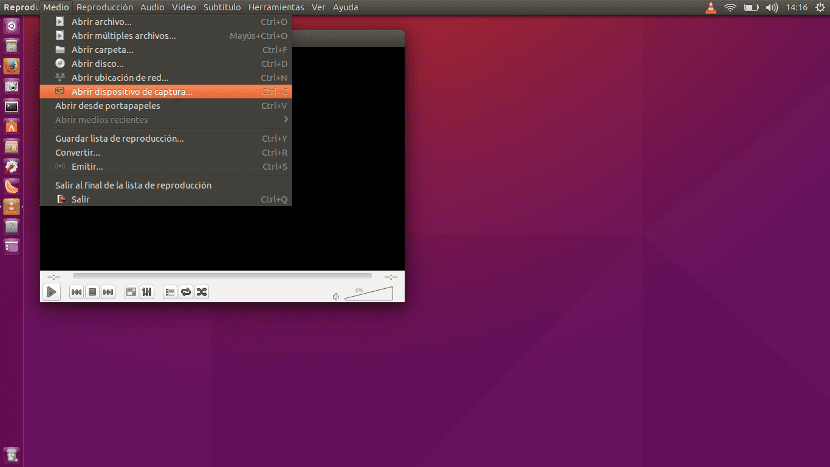
- উইন্ডোটি খোলে আমাদের তিনটি পরিবর্তন করতে হবে:
- আমরা মেনু প্রদর্শন লুন্ঠন মোড এবং আমরা চয়ন ডেস্ক.
- এটি একটি গুরুত্বপূর্ণ বিষয়: আমাদের ফ্রেম হারটি সংশোধন করতে হবে। আমি 10f / s চেষ্টা করেছি এবং এটি আমার পক্ষে কাজ করে। যৌক্তিকভাবে, এটি বাড়ানো যেতে পারে, তবে ডিফল্ট 1f / s খুব ভাল কাজ করে না (এটি আমার পক্ষে আর কার্যকর হয়নি)।
- নীচে, আমরা ত্রিভুজটিতে ক্লিক করুন এবং নির্বাচন করুন রূপান্তর.
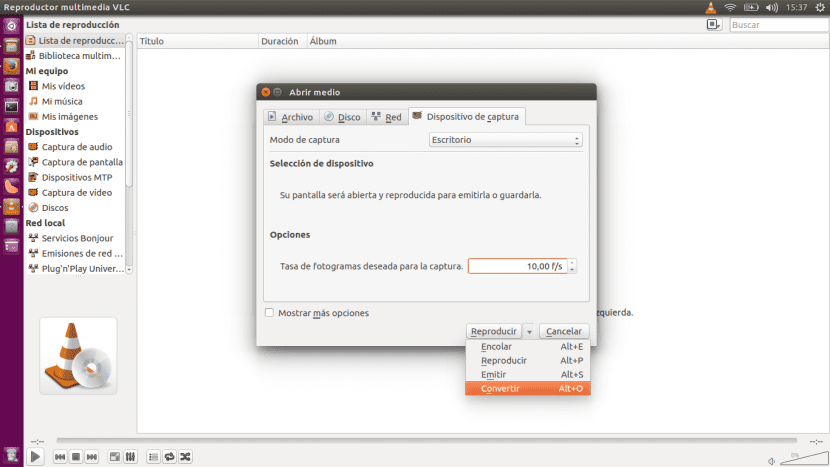
- En la ventana que se nos abre tendremos que darle un nombre al archivo incluyendo la extensión. En el caso del ejemplo, yo he usado el nombre Ubunlog.mp4
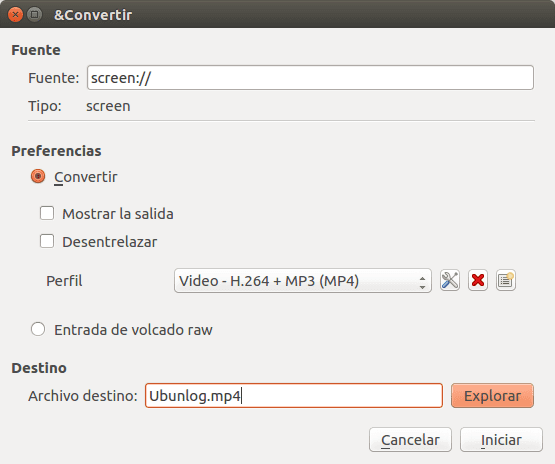
- প্রোফাইলে, আমরা সরঞ্জাম আইকনে ক্লিক করব এবং নীচের মত উইন্ডোটি খুলবে।

- এখানে আমাদের ভিডিও কোডেক ট্যাবে প্রবেশ করতে হবে এবং বিট রেট 2000kb / s তে পরিবর্তন করতে হবে। যৌক্তিকভাবে, এই মানটি সংশোধন করা যেতে পারে, তবে 2000 সহ আমরা জানি যে এটি কাজ করে।
- তারপরে আমরা সেভ-এ ক্লিক করি। আপনি আগের ট্যাবে ফিরে আসবেন। The এবং Ste ধাপগুলি কেবলমাত্র প্রথমবার স্ক্রিনটি রেকর্ড করতে হবে।
- এখন আপনাকে যা করতে হবে তা হ'ল স্টার্ট ক্লিক করুন।
- রেকর্ডিং বন্ধ করতে, এমন কিছু যা আমি পছন্দ করি না, আমাদের ভিএলসি বন্ধ করতে হবে।
এবং আমরা ইতিমধ্যে এটি হবে। সত্য কথাটি, এটি কীভাবে করা যায় তা জেনে রাখা সহজ। তদতিরিক্ত, আমরা একটি প্রোগ্রাম ব্যবহার করব যা আমরা সম্ভবত ইতিমধ্যে সিস্টেমে ইনস্টল করেছি। এবং আরও গুরুত্বপূর্ণ, এটি নিখরচায় এবং ক্রস প্ল্যাটফর্ম। কেমন?
প্রতিদিন নতুন কিছু শেখা হয় ... আমি জানতাম না। আমি এটা চেষ্টা করব! 🙂
আমি একটি এনকোর এনল্টভি.এফএম কিনেছিলাম তবে কাজমের সাথে এটি শেষ করেছি, বাকিটা আমার কাছে স্ট্রিমার হিসাবে বোধগম্য নয়, মেনকোডার আমি ইনপুট বরাদ্দ করতে পারি না, তা সে টিভি, সংমিশ্রিত বা এস-ভিডিও হোক না কেন, এটি মাথা ব্যথা হয়ে গেছে, তবে ক্যাপচারগুলি বেশ ভালভাবেই বেরিয়ে এসেছিল
দুর্দান্ত ধন্যবাদ সহযোগী কাজের জন্য কতগুলি জিনিস শেখা যায়।
একমাত্র টিউটোরিয়াল যে কাজ করেছে! বৃহদাকার মানুষ
এটি খুব ভাল যে এটি গুণমানের পাশাপাশি নিখরচায় এবং বহুবিধ প্ল্যাটফর্ম, তবে আমি মনে করি এটি দুর্দান্ত এবং আরও লক্ষণীয়, এটি নিখরচায়, যা আরও বেশি আস্থা, প্রশান্তি এবং সুরক্ষা দেয় allows
আপনি নিখুঁতভাবে কাজ করুন, যেমন আপনি টিউটোরিয়ালে নির্দেশ করেছেন, মান এবং বিকল্পগুলি, সমস্ত সঠিক। আমি রেকর্ডিংয়ের শুরু এবং শেষের কারণ, ভিএলসি বিকল্পগুলি প্রকাশিত হয়েছে - যা আজ থেকে আমি সবচেয়ে শক্তিশালী মাল্টিমিডিয়া মাল্টি-ইউটিলিটি বিবেচনা করি - তবে এটি শুরু এবং শেষের "কাটা" বিষয় হবে (যা ভিএলসি করতে পারে) বলুন)।
পরীক্ষার অংশ হিসাবে আমি ওয়েবএম ফর্ম্যাটে রেকর্ড করেছি (ইউটিউবের ভবিষ্যত)
এইচটি টিপি এস: // এন.উইকি পেডিয়াআরগ / উইকি / ওয়েবএম
এবং আপনি এটি নিম্নলিখিত ওয়েব লিঙ্কে দেখতে পারেন:
https://www.youtube.com/watch?v=Ka2–uKLN7g
তথ্যের জন্য ধন্যবাদ! 😎
আমি জানি না যে ভিএলসি ফাংশন, চেষ্টা করতে হবে
হ্যালো, আমি একটি সহজ সরঞ্জামের সুপারিশ করতে চাই, এটিও নিখরচায়, একে অপওয়ারসফ্ট অনলাইন স্ক্রিন রেকর্ডার বলা হয়। আপনি পিসি স্ক্রিনটি অনলাইনে রেকর্ড করতে পারেন এবং ভিডিওটি সোশ্যাল নেটওয়ার্কগুলিতে সরাসরি আপলোড করতে পারেন। এছাড়াও, কোনও সময়সীমা নেই এবং ভিডিওটি ভাল মানের।
http://www.apowersoft.es/grabador-de-pantalla-gratis
অনলাইনে কিছুই নয়, এটি স্নুপিং। অন্যদিকে ভিএলসিতে আমি পেয়েছি: আপনার প্রবেশটি খোলা যাবে না:
ভিএলসি এমআরএল "স্ক্রিন: //" খুলতে অক্ষম। আরও তথ্যের জন্য লগ দেখুন।
ভাল, টিউটোরিয়ালটি ভাল, কেবলমাত্র আমার ক্ষেত্রে ক্যাপচারটি কেবল কালো দেখায়, আমি ডেবিয়ান ৮ ব্যবহার করি * * xfce
এটি আমার পক্ষে কাজ করে না কারণ আপনি যা বলেছিলেন তার সমস্ত পদক্ষেপগুলি আমি অনুসরণ করব এবং আমি একটি স্ক্রিন পেয়েছি এবং এতে বলা হয়েছে: ভিএলসি এমআরএল "স্ক্রিন: //" খুলতে অক্ষম। আরও তথ্যের জন্য লগ দেখুন।
আমি এই পাগল হতে পারে ধারণা ছিল না ...
অবদানের জন্য আপনাকে ধন্যবাদ। চমৎকার কাজ.
দয়া করে একটি প্রশ্ন জিজ্ঞাসা করুন, সবকিছু ভালভাবে কাজ করেছে, তবে অডিওটি কাজ করে না। দৃশ্যত এটি কারণ অডিও রেকর্ড করতে আমার অড্যাসিটি সক্ষম হয়েছে। আপনি কি আমাকে আমার সমস্যার সমাধান দিতে পারেন? আগাম ধন্যবাদ.
হাই, আমি মনে করি আমি সমস্ত পদক্ষেপগুলি অনুসরণ করেছি ... আমি ভিডিও রেকর্ড করেছি তবে কোনও শব্দ নেই, এটি কী হতে পারে?
Gracias!
ফ্রেম রেটটি কনফিগার হয়ে গেলে, আমাদের আরও বিকল্পগুলিতে প্রসারিত করতে হবে এবং আমরা সক্ষম করব: অন্য একটি মাল্টিমিডিয়া খেলুন ...... এবং আমরা কনফিগার করব: আলসা: //, এবং আমরা একই পৃষ্ঠাতে ব্যাখ্যা করেছি যে, এটি, এটি বলছে যে এটি আলসার সাথে কাজ না করলে পরীক্ষা করা হয়: টিপুন: //।
আমি আশা করি এটি কার্যকর হয়, আমি এটি থেকে পেয়েছি: https://radioslibres.net/capturar-pantalla-con-vlc-video-y-audio/
শুভ সকাল, আমি "সোফা বিছানা" সমান, আমি ভিডিও রেকর্ড করি তবে কোনও শব্দ হয় না।
হ্যালো, আমি সেই প্লেয়ার ফাংশনটি জানতাম না, এখন পদক্ষেপগুলি অনুসরণ করে এটি আমাকে গন্তব্য ফাইলে একটি নাম। এমপি 4 রাখতে দেয় না, কেন এটি?
এই জন্য ধন্যবাদ এখন আমি আমার ভিডিও আপলোড করতে পারেন
YOUTUBE এ
শুভ সন্ধ্যা এর বাইরেও ব্যাখ্যাটির ঘাটতি রয়েছে, এটি আমাকে যে গন্তব্যটি চালিয়ে যেতে পারছি না সেট করতে দেয় না I আমার উবুন্টু 16.04 আছে।
এটি আমাকে «গন্তব্য ফাইল in এ কিছু দিতে দেয় না